Umesto da sami istražujete i ručno unosite geografske informacije u svoje tabele, uštedite dragoceno vreme koristeći alate koje vam nudi Microsoft. Ugrađena funkcionalnost za geografske podatke u okviru Microsoft Excel-a preuzima na sebe ovaj zahtevan zadatak.
Uz pomoć tipa podataka „Geografija“, možete lako dobiti različite podatke kao što su broj stanovnika, vremenska zona, ključne ličnosti u regionu, cene goriva, jezik i još mnogo toga. Ove informacije se prikupljaju iz online izvora i mogu se osvežavati po potrebi. Dakle, ako vam je ova vrsta podataka potrebna za vašu tabelu, sve dok ste povezani na internet, možete ih lako ubaciti!
Dodavanje geografskih podataka u vašu tabelu
Da biste isprobali tip podataka „Geografija“ u Microsoft Excel-u, jednostavno ga odaberite i dodajte ono što vam je potrebno. Zatim, ako želite da proširite unos, možete kreirati tabelu ili koristiti formule.
Odaberite ćeliju u tabeli i unesite lokaciju. To može biti grad, država, region, teritorija ili država. Dok je ćelija odabrana, kliknite na „Podaci“, a zatim na „Geografija“ u odeljku „Tipovi podataka“ na traci.
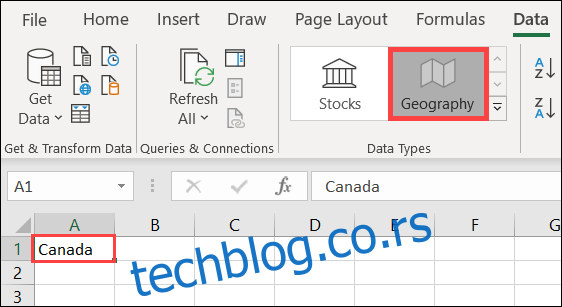
U roku od nekoliko trenutaka, moguće je da ćete primetiti da se pored naziva lokacije u ćeliji pojavljuje znak pitanja, a otvoriće se i bočna traka „Birač podataka“. Ovo se dešava kada lokacija ne može biti pronađena ili kada postoji više lokacija sa istim imenom.
Kliknite na „Izaberi“ ispod ispravne lokacije sa desne strane. Ukoliko ne vidite željenu lokaciju, možete je uneti u polje za pretragu na vrhu bočne trake radi detaljnije pretrage.
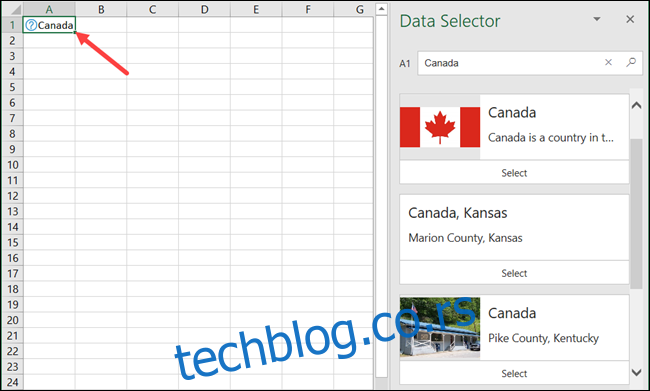
Nakon što izaberete lokaciju u biraču podataka, videćete ikonu mape pored naziva lokacije i bočna traka će nestati. Sada je vreme da unesete podatke koji su vam potrebni.
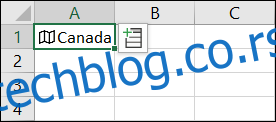
Kliknite na ćeliju koja sadrži ime lokacije (ako je potrebno), a zatim na ikonu „Umetni podatke“ koja se pojavljuje pored ćelije. Ovo će prikazati listu dostupnih podataka koju možete pregledati i iz koje možete birati. Podaci koji su ovde dostupni zavise od tipa lokacije koju ste izabrali. Na primer, ako unesete državu, videćete više opcija nego za grad.
Možete izabrati skraćenicu, površinu, ukupan porez ili stopu nezaposlenosti, broj stanovnika grada i još mnogo toga.

Kada izaberete nešto sa liste, to će se odmah pojaviti u ćeliji desno od vaše lokacije. Možete da nastavite da dodajete podatke sa liste i oni će se popuniti u narednim ćelijama sa desne strane.
Međutim, ako dodate nekoliko stavki za svoju lokaciju i ne označite ih naslovima kolona, lako ćete zaboraviti čemu svaka od njih služi. Samo kliknite na ćeliju koja sadrži podatke da biste videli šta je to u traci sa formulama.

Pregled tipa podataka
Pored podataka sa liste, možete videti i takozvanu karticu tipa podataka za vašu lokaciju. Ovo vam daje pregled podataka sa oznakama. Da biste je videli, jednostavno kliknite desnim tasterom miša na ćeliju koja sadrži vašu lokaciju, a zatim izaberite „Prikaži karticu tipa podataka“.
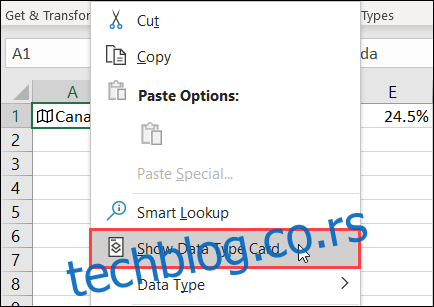
Tada ćete videti karticu koja je lako čitljiva i sadrži sve detalje. Možete da prevučete donji desni ugao da biste je uvećali.
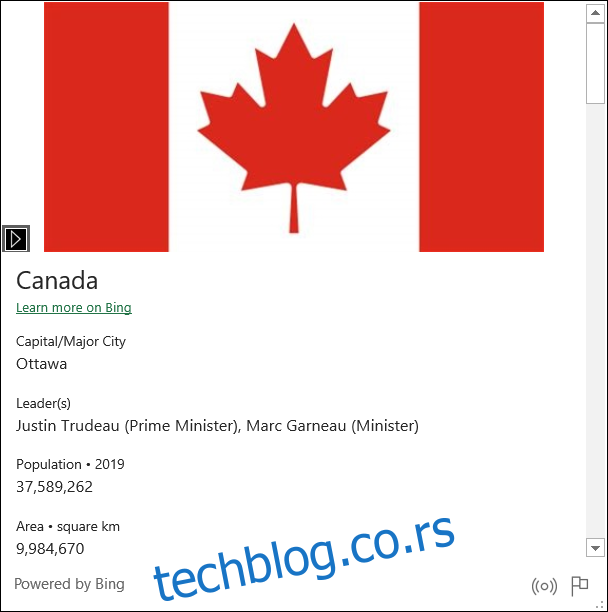
Da biste dodali deo podataka sa kartice tipa podataka u svoju tabelu, pređite kursorom preko njega, a zatim kliknite na ikonu „Izdvoji u mrežu“ koja se pojavljuje.
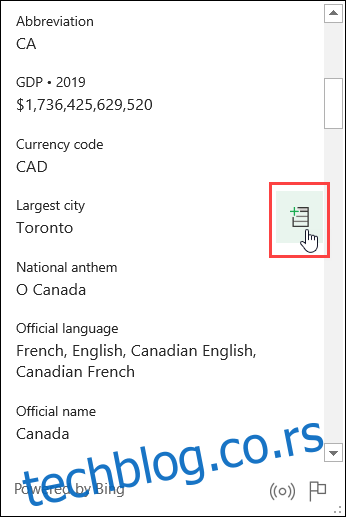
Osvežavanje geografskih podataka
S obzirom na to da geografski podaci potiču iz online izvora, oni se redovno ažuriraju. To znači da ćete možda želeti da ažurirate svoju tabelu kako biste bili sigurni da sadrži najnovije podatke.
Da biste to uradili, kliknite desnim tasterom miša na ćeliju koja sadrži vašu lokaciju, a zatim kliknite na „Tip podataka > Osveži“.
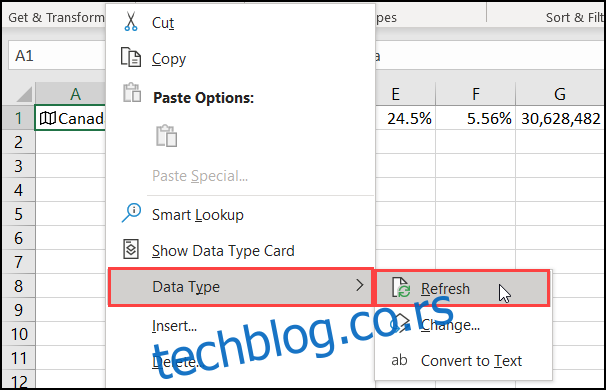
Ne vidite geografsku funkciju?
Ako ne vidite tip podataka „Geografija“ u Microsoft Excel-u, proverite da li vaš uređaj ispunjava sledeće zahteve:
Koristite Excel za Microsoft 365: Microsoft može naknadno dodati ovu funkciju drugim verzijama Excel-a, ali za sada je dostupna samo na MS365.
Postepeno se uvodi: Možda ćete morati sačekati još nekoliko dana ili nedelja. Obavezno redovno proveravajte da li imate najnoviju verziju Office-a.
Engleski je postavljen kao jezik za uređivanje: Excel-ovi tipovi podataka su dostupni samo ako je engleski jezik za uređivanje u vašim Office Language Preferences. Možete pogledati naš vodič o promeni jezika u Word-u, koji se takođe odnosi na Excel.
Funkcija „Geografski tip podataka“ je prava ušteda vremena! Probajte je sledeći put kada budete morali da dodate geografske informacije u Excel tabelu.